一般
アバスト モバイル セキュリティとは?
アバスト モバイル セキュリティ Android 版は、迷惑なフィッシング、マルウェア、スパイウェア、トロイの木馬などの悪意のあるウイルスからモバイルデバイスを保護するセキュリティアプリです。また、電子メールアカウントやメールアドレスに関連付けられたアカウントを保護し、機密性の高いアプリをロックし、デバイスに保存された写真へのアクセスを保護するのに役立ちます。
アバスト モバイル セキュリティ iOS 版は、インターネット上でのプライバシーを守り、写真を安全な方法で保管し、危険なウェブサイトをブロックして、オンラインアカウントやメールアドレスがインターネットに漏洩した場合はそれを警告するように設計されたアプリです。
アバスト モバイル セキュリティがデバイスを保護する仕組みを教えてください。
アバスト モバイル セキュリティでは、既知のマルウェアや脅威から Android デバイスを保護でき、デバイスの送受信するデータをユーザー設定どおりに監視できます。考えられ得る限りすべての脅威からお客様のデバイスを保護できるよう、アバストは全力を尽くしています。しかしどのようなソリューションであっても、脅威を 100% 阻止するのは不可能です。
Android 市場のすべてのアプリケーションと同様に、デバイスで動作しているオペレーティングシステムのバージョンによって必然的に一定の制限を受けることになります。OS カーネルの特定の脆弱性やネットワーク スタック、その他システムの根幹部分を狙ったエクスプロイトからは、デバイスを保護できません。とはいえ、アバストはセキュリティ業界でアバストが担う役割を重く捉え、今後も Android ベンダー各社と連携しつつ、より良いソリューションを開発し、攻撃のリスクを最小限に抑えるよう努めていきます。
ダウンロードとインストール
アバスト モバイル セキュリティのシステム要件は?
アバスト モバイル セキュリティのシステム要件の詳細については、次の記事をご参照ください。アバスト アプリケーションのシステム要件。
アバスト モバイル セキュリティは Android 対応のスマートフォンとタブレットの両方に対応しています。このアプリはほとんどの ARM Android デバイスに対応しています。ただし、ベンダーまたはメーカー各社がデバイスを若干変更することがあるため、一部の機能が予想外の動作を示すことや、ごく稀なケースながら動作しないこともあります。アバストはベンダーによる OS カスタマイズのすべてには対応できかねますので、ご注意ください。お使いの Android デバイスで互換性の問題が発生した場合は、ぜひフィードバックをお寄せください。
カスタム ROM (読み取り専用メモリ) を使用している場合、アプリが想定どおり動作しないことがあります。この問題についてのフィードバックがある場合は、アバスト サポートに報告してください。
- Symbian、Microsoft Windows Phone/Mobile、Bada、WebOS、または Android 以外のモバイルオペレーティングシステム。iOS 版のアバスト モバイル セキュリティは、App Store からダウンロードできます。
アバスト モバイル セキュリティをインストールしてアクティベートする方法は?
インストールとアクティベーションの手順の詳細については、次の記事をご参照ください。
ライセンスとアクティベーション
有料のアバスト モバイル セキュリティ サブスクリプションのメリットは何ですか?
有償版の アバスト モバイル セキュリティ プレミアム を購入すると、以下のプレミアム機能を利用できます。
- 広告を非表示にする: サードパーティの広告をアバスト モバイル セキュリティ環境から削除できます。
- アプリのロック: PIN 入力を義務づける形でアプリへのアクセスを保護できます。
- 自動スキャン:アプリがデバイスを自動的にスキャンする曜日と時刻を設定します。
- スキャム プロテクション: ブラウザで開く前にリンクをスキャンして、フィッシング詐欺の Web サイトから保護します。
- メール ガード:受信メールをスキャンして悪意のあるコンテンツを探します。ウェブブラウザを使って確認する場合、新規メールは
 または
または として表示されます。
として表示されます。 - 写真保管庫: デバイスの暗号化されたデータ保管庫に無制限の写真を安全に保管します。
- アバスト ダイレクト サポート:問い合わせへのサポートを優先的に受けられます。
アバストでは、アバスト モバイル セキュリティ プレミアム Android 版に加え、次の有料サブスクリプションも提供しています。
- アバスト モバイル プロ プラス:アバスト モバイル セキュリティ プレミアム Android 版とアバスト クリーンアップ プレミアム Android 版(最大 5 台の Android デバイスで同時に使用可能)を利用できます。
- アバスト モバイル アルティメット:アバスト モバイル プロ プラスに含まれるすべてのアプリケーションに加え、アバスト モバイル セキュリティ Android 版の VPN 機能またはアバスト セキュアライン VPN Android 版(最大 5 台の Android デバイスで同時に使用可能)のいずれかが付いています。
利用可能な有償版アバスト モバイル セキュリティのサブスクリプションはどれですか?
有料のアバスト モバイル セキュリティ サブスクリプションには、2 つの階層があります。
- アバスト モバイル セキュリティ プレミアム: このレベルでは、以下のプレミアム機能を利用できます。
- アバスト モバイル セキュリティ アルティメット:これは有償版の上級層です。このライセンスでは、次の機能にアクセスできます。
- 前の階層に含まれるすべての機能、アバスト モバイル セキュリティ プレミアム。
- VPN 安全接続: この機能は、仮想プライベートネットワーク (VPN) を使用してオンラインでのプライバシーを保護し、誰もあなたのオンライン行動を監視できないようにします。
アバスト モバイル セキュリティの有償版にアップグレードするにはどうすればよいですか?
アバスト モバイル セキュリティを有償版にアップグレードするには、右上隅にある [アップグレード] をタップし、希望するサブスクリプションの種類を選択します([アバスト モバイル セキュリティ プレミアム] または [アバスト モバイル セキュリティ アルティメット])。その後、画面の指示に従って登録してください。トランザクションが完了したら、お使いの Android デバイスで有償版アバスト モバイル セキュリティが自動的にアクティベートされます。購入したサブスクリプションは、アバスト モバイル セキュリティがインストールされ、お使いの Google アカウントに紐付けられているデバイスで有効です。
アバスト モバイル セキュリティの有償版にアップグレードするにはどうすればよいですか?
アバスト モバイル セキュリティを有料版にアップグレードするには、右上の アップグレード をタップし、希望するサブスクリプションの種類(アバスト モバイル セキュリティ プレミアム または アバスト モバイル セキュリティ アルティメット)を選択し、画面に表示される指示に従って登録します。有償版アバスト モバイル セキュリティがお使いの iOS デバイスで自動的にアクティベートされます。
アバスト モバイル セキュリティ プレミアムのサブスクリプションは他の有料アバスト アプリでも有効ですか?
いいえ。アバスト モバイル セキュリティ プレミアムをご購入いただいた場合、サブスクリプションはこのアプリでのみ有効です。アバスト モバイル プロ プラスとアバスト モバイル アルティメットのサブスクリプションもまた、その他の有償版のアバスト Android 版アプリで有効です。
有償版アバスト モバイル セキュリティのサブスクリプションは、他の有償版アバスト アプリでも有効ですか?
いいえ。iOS 版の アバスト モバイル セキュリティ プレミアム または アバスト モバイル セキュリティ アルティメット を登録した場合、登録は iOS デバイスのこのアプリでのみ有効です。
現在使用しているサブスクリプションから別のサブスクリプションにアップグレードするとどうなりますか?
アバスト モバイル セキュリティの有償版を別の有償版にアップグレードすると(アバスト モバイル セキュリティ プレミアムからアバスト モバイル アルティメットなど)、Google Play ストアで元のサブスクリプションの未使用分が自動計算されます。このライセンスの未使用分を補償するために、未使用分のライセンスに相当する期間は、追加料金なしでアップグレード後のライセンスをご利用いただけます。これにより、アップグレード後のサブスクリプションをアクティベートした際にすぐに請求されることはありませんが、事前にキャンセルしない限り、その期間が終了した時点で請求が行われます。ご利用期間は、元のサブスクリプションの未使用分がどのくらいあるかで異なります。1 回目の支払い期日は、サブスクリプションのアップグレード中に表示されます。
アバスト モバイル セキュリティの有償版を別の有償版にアップグレードすると(アバスト モバイル セキュリティ プレミアムからアバスト モバイル セキュリティ アルティメットなど)、Apple App Storeで元のサブスクリプションの未使用分が自動計算されます。このライセンスの未使用分を補償するために、未使用分のライセンスに相当する期間は、追加料金なしでアップグレード後のライセンスをご利用いただけます。これにより、アップグレードしたサブスクリプションをアクティベートした際にすぐに請求されることはありませんが、事前にキャンセルしない限り、その期間が終了した時点で請求が行われます。ご利用期間は、元のサブスクリプションの未使用分がどのくらいあるかで異なります。1 回目の支払い期日は、サブスクリプションのアップグレード中に表示されます。
別の Android デバイスでアバスト モバイル セキュリティ サブスクリプションを使用する方法は?
別の Android デバイスでアバスト モバイル セキュリティのライセンスの使用を開始する方法については、次の記事を参照してください。アバスト モバイル サブスクリプションの移行または復元
有償版アバスト モバイル セキュリティ プレミアムのサブスクリプションをキャンセルするには、どうすればよいですか?
Android デバイスからアバスト モバイル セキュリティ プレミアムをアンインストールしても、サブスクリプションをキャンセルすることにはならないため、キャンセルするまでサブスクリプション料が課金されます。サブスクリプションをキャンセルするには、サブスクリプションの購入に使用した Google アカウントで Google Play ストアにサインインしていることを確認して、次の手順に従います。
- お使いのデバイスのホーム画面で、[Google Play ストア] アイコンをタップしてストアを開きます。
- 右上隅のユーザー アイコンをタップして、[支払いとサブスクリプション] ▸ [サブスクリプション] の順に選択します。
- キャンセルするサブスクリプションをタップして、[サブスクリプションをキャンセル] を選択します。
Google Play ストアがサブスクリプションのキャンセルを確認します。サブスクリプションはキャンセルされ、現在の請求サイクルの終了時に停止します。
有償版アバスト モバイル セキュリティのサブスクリプションをキャンセルするには、どうすればよいですか?
iOS デバイスから有料のアバスト モバイル セキュリティ アプリをアンインストールしても、有料の登録をキャンセルすることにはならないため、キャンセルするまで登録料が課金されます。App Store 経由で購入したサブスクリプションをキャンセルするには、次の Apple サポート記事をご参照ください。Apple サポート ▸ Apple でサブスクリプションをキャンセルする場合
購入したサブスクリプションがアバスト モバイル セキュリティで検出されない場合の対処方法は?
稀に、ユーザーがサブスクリプションを復元しようとしたときアバスト モバイル セキュリティがユーザーの有効なサブスクリプションを検出できず、「サブスクリプションが見つかりません」というメッセージが表示されることがあります。この問題を解決する手順については、次の記事をご参照ください。アバスト モバイル アプリにおけるアクティベーションの問題のトラブルシューティング
有償版のアバスト モバイル セキュリティには無料トライアルのオプションがありますか?
はい。無料トライアルでは、すべてのプレミアム機能またはアルティメット機能を7日間無料で使用できます。無料トライアル期間が終了すると、有料ライセンスが自動的に開始されます。
アバスト モバイル セキュリティを再アクティベートする方法は?
App Store 経由で以前にアバスト モバイル セキュリティの有料版を購入したことがあり、新しいまたはリセットしたデバイスなどでそのアプリを再アクティベートする場合は、次の記事を参照してください。アバスト モバイル サブスクリプションの移行または復元
アバスト モバイル セキュリティが App Store に接続し、iOS デバイスでアプリを自動的にアクティベートします。
アバスト モバイル セキュリティ iOS 版のアクティベート方法については、次の記事をご参照ください。アバスト モバイル セキュリティのアクティベート。
機能
今すぐスキャンとは?
アプリのメイン画面の [すぐにスキャンする] ボタンを使うと、デバイスにインストールされたアプリがスキャンされ、デフォルトの Android 設定の変更に起因するセキュリティリスクが通知されます。
アバスト モバイル セキュリティでは、新しくインストールされたアプリは初回実行時に必ずスキャンされます。マルウェアが検出された場合、アバスト モバイル セキュリティはアプリをアンインストールするか、ファイルを削除することを提案します。アプリやファイルが誤ってマルウェアとして識別された場合、アバスト脅威研究所に誤検出を直接報告できます。
自動スキャンをスケジュールするには、以下の記事を参照してください。アバスト モバイル セキュリティ Android 版 - はじめに
ハック アラートとは?
ハック アラートはメールアドレスに接続されているアカウントを監視し、ハッキングや漏洩があった場合に通知します。
アカウントのパスワードが漏えいしているかを確認するには、次の記事を参照してください。アバスト モバイル セキュリティ Android 版 - はじめに
ジャンク クリーナーとは何ですか?
アプリのメイン画面の [ジャンク ファイルをクリーニング] タイルをタップすると、アバスト モバイル セキュリティによってデバイスが分析され、不要なファイルが使っているストレージ領域の容量が表示されます。
ジャンク クリーナーの使用の詳細については、次の記事をご参照ください。アバスト モバイル セキュリティ Android 版 - はじめに
Wi-Fi をスキャンするとは何ですか?
メインアプリ画面で スピードをチェック タイルをタップすると、アバスト モバイル セキュリティがネットワークの現在のダウンロード速度とアップロード速度を測定し、評価します。また、ネットワークをスキャンして、ルーター、暗号化、Wi-Fi、接続に問題がないか確認します。完了すると、接続しているネットワークが安全かどうかが表示されます。検出された問題はすべて、その解決手順とともに示されます。
Web ガードとは何ですか?
Web ガードは、お使いのデバイスに危害を加えたり、個人データやパスワードなどの情報を盗み出す可能性のある悪質なURLを自動的にブロックするように設計されています。これらの URL は、自己責任でいつでもブロック解除できます。また、ブロック リストに別のウェブサイトを追加することもできます。Web ガードは、潜在的に機密性の高いWebサイトにアクセスすると警告し、追加の保護のために仮想プライベートネットワークをオンにするようにアドバイスします。
Web ガードの使用に関する詳細情報は、次の記事をご参照ください。アバスト モバイル セキュリティ Android 版 - はじめに
メール ガードとは何ですか?
メール ガードは、受信メールをスキャンするプレミアム機能です。ウェブブラウザを使って確認する場合、新規メールは![]() または
または![]() として表示されます。メール ガードを使えば、一度に最大 5 件のメールを監視できます。
として表示されます。メール ガードを使えば、一度に最大 5 件のメールを監視できます。
メール ガードの使用方法については、次の記事を参照してください。メール ガード:はじめに。
スキャム プロテクションとは?
スキャム プロテクションは、フィッシングサイトにさらされないように保護するプレミアム機能で、クレジットカード情報やパスワード、その他の個人情報を盗み出そうとする可能性があります。Google Play ストアで利用可能な人気の高いブラウザに対応するようになっています。
有効にすると、アバスト モバイル セキュリティは、ウェブ ブラウザ以外からのリンク(メール、SMS、メッセージングアプリなど)をすばやくスキャンするために裏で起動します。リンクが安全であれば、通常どおり、デフォルト ブラウザで開きます。リンクが危険な場合、安全に戻るか、自己責任で続けるかを決めることができるポップアップの警告が表示されます。
スキャム プロテクションの使用に関する詳細については、次の記事を参照してください。アバスト モバイル セキュリティ Android 版 - はじめに
アプリ ロックとは?
アプリロックはアバスト モバイル セキュリティ プレミアムで利用可能なプレミアム機能です。この機能を使うと、機密性の高いアプリの多くを PIN やパターンにより保護します。指紋でデバイスのロック解除ができる場合、このオプションをアプリのロックにも使用できます。
この機能を有効にする方法については、次の記事をご参照ください。アバスト モバイル セキュリティ Android 版 - はじめに
写真保管庫とは?
写真保管庫では、デバイスに保存された写真へのアクセスを PIN コード入力で保護できます。写真保管庫に移動した写真は暗号化され、非表示となります。無料版のアバスト モバイル セキュリティでは、最大 10 件の写真を保護できます。無制限に写真のセキュリティを確保するには、有償版のアバスト モバイル セキュリティにアップグレードしてください。
写真保管庫の使用方法については、次の記事を参照してください。アバスト モバイル セキュリティ Android 版 - はじめに
VPN 安全接続とは何ですか?
VPN 安全接続 (旧称: Wi-Fi の保護) は、独自の VPN (仮想プライベートネットワーク) インフラストラクチャを使用して、暗号化された安全な VPN 接続を確立します。これにより、インターネットからアップロードおよびダウンロードするデータを保護し、インターネットアクティビティをプライベートに保ちます。VPN 安全接続は、アバスト モバイル セキュリティ アルティメット サブスクリプションに含まれています。
VPN 安全接続をアクティベートするには、次の記事を参照してください。アバスト モバイル セキュリティ iOS 版 - はじめに
VPN 安全接続とアバスト セキュアライン VPN アプリの違いは何ですか?
iOS 用アバスト モバイル セキュリティ アルティメットの VPN 安全接続機能とアバスト セキュアライン VPNアプリを使用すると、アバスト VPN サーバーを経由してインターネットに接続でき、オンラインで送受信する個人データを保護することができます。アバスト モバイル セキュリティ アルティメット iOS 版の VPN 接続機能を使用して VPN サーバーに接続する際は、アバスト セキュアライン VPN で選択できるサーバー拠点と同じリストから接続先を選択できます。
アバスト セキュアライン VPN アプリには、自動接続や異なるVPN プロトコルなど、Avast Mobile Security Ultimate iOS 版にはない特定の詳細設定オプションが含まれています。詳細については、次の記事をご参照ください。アバスト セキュアライン VPN: よく寄せられる質問
データ侵害の監視とは何ですか?
データ侵害の監視は、メールアドレスにリンクされているパスワードがネット上で漏洩していないことを確認することで、オンラインアカウントの安全性を保護します。漏えいが発覚すると、データ侵害の監視は直ちに通知し、侵害されたパスワードの変更を促します。
データ侵害の監視をアクティベートするには、以下の記事を参照してください。アバスト モバイル セキュリティ iOS 版 - はじめに
データ侵害の監視によって、お使いのメールアドレスに関連付けられているデータがネットワークに漏洩していないかが即座にチェックされます。データ漏洩が発見されたら通知されます。データ侵害の監視は常駐し、以降なんらかでもユーザーのメールアドレスに結び付くデータ漏洩が検出された場合は、再びユーザーに通知します。
メール ガードとは何ですか?
メール ガードは、受信メールをスキャンするプレミアム機能です。ウェブブラウザを使って確認する場合、新規メールは![]() または
または![]() として表示されます。メール ガードを使えば、一度に最大 5 件のメールを監視できます。
として表示されます。メール ガードを使えば、一度に最大 5 件のメールを監視できます。
メール ガードの使用方法については、次の記事を参照してください。メール ガード:はじめに。
写真保管庫とは?
写真保管庫は、ユーザーの写真や画像を、デバイス上のパスコードで保護され暗号化されたデータ保管庫に移動することで、のぞき見されるのを防ぎます。最大 40 枚の写真や画像をデバイスまたはカメラから保管庫に追加できます。有償版のアバスト モバイル セキュリティを使用すると、写真保管庫に写真や画像を無制限に保存できます。
写真保管庫の使用の詳細については、次の記事をご参照ください。アバスト モバイル セキュリティ iOS 版 - はじめに
アプリ インサイトとは?
アプリ インサイトでは、デバイス上のアプリの使用状況を見ることができるほか、インストールされているアプリごとに必須の許可は何かを確認できます。
アプリ インサイトの使用方法については、次の記事を参照してください。アバスト モバイル セキュリティ Android 版 - はじめに
VPN 保護
VPN 保護とは?
VPN 接続機能を使用すると、オンライン活動の盗聴を防ぐ暗号化トンネルを使い、アバスト VPN サーバーを通じてネットに接続できます。アバスト モバイル セキュリティ プレミアム Android 版の VPN の特徴:
- 保護:不特定多数の人が同一のパブリック ネットワークに接続する状況では、攻撃者にログイン名やパスワードなどの機密データを盗まれる可能性があります。暗号化された VPN 接続は、このような攻撃に対して十分な保護を提供します。
- 匿名化:多数のユーザーが固定の IP アドレスを使うブロードバンド接続では、機密データを扱うサイトの閲覧中に IP アドレスを追跡される可能性があります。VPN で接続すると、リモートサーバーには VPN サーバーの IP アドレスのみ開示され、ユーザーの IP アドレスは開示されないため、事実上、匿名セッションで閲覧できます。
- 世界中のコンテンツにアクセス:VPN を使用することで、世界中のサーバーにアクセスすることができます。
アバスト モバイル セキュリティ プレミアム Android 版の VPN 機能とアバスト セキュアライン VPN アプリの VPN 機能の違いは何ですか?
アバスト モバイル セキュリティ プレミアム Android 版の VPN 保護機能とアバスト セキュアライン VPNアプリを使用すると、アバスト VPN サーバーを介してインターネットに接続でき、オンラインで送受信する個人データを保護することができます。アバスト モバイル セキュリティ プレミアム Android 版の VPN 接続機能を使用してアバスト VPN サーバーに接続する際は、アバスト セキュアライン VPN で選択できるサーバー拠点と同じリストから接続先を選択できます。
アバスト セキュアライン VPN アプリには、自動接続、スプリットトンネリングなど、アバスト モバイル セキュリティ プレミアム Android 版に搭載されていない特定の詳細設定オプションが搭載されています。詳細については、次の記事をご参照ください。アバスト セキュアライン VPN: よく寄せられる質問
アバスト モバイル セキュリティ プレミアム Android 版に VPN 機能を追加するには、どうすればよいですか?
アバスト モバイル アルティメットのライセンスがあれば、アバスト モバイル セキュリティ プレミアムの VPN 機能を Android デバイスで使用することができます。
アバスト セキュアライン VPN のサブスクリプションを使ってアバスト モバイル セキュリティ プレミアム Android 版の VPN 機能をアクティベートできますか?
いいえ。その場合は引き続きアバスト セキュアライン VPN を独立したアプリとして使うことになります。ただし、アバスト モバイル アルティメットのライセンスに付属しているアクティベーションコードを使用して、アバスト モバイル セキュリティ プレミアムの VPN 機能またはアバスト セキュアライン VPN(同時に最大 5 台の Android デバイスで使用可能)をアクティベートすることもできます。
設定
アバスト モバイル セキュリティで表示する通知を変更するには、どうすればよいですか?
アバスト モバイル セキュリティで通知を管理するには、![]() [アカウント] ▸ [設定] ▸ [通知] の順にタップします。
[アカウント] ▸ [設定] ▸ [通知] の順にタップします。
通知の詳細については、次の記事をご参照ください。アバスト モバイル セキュリティの通知と広告を管理する
常時通知を無効化またはカスタマイズする方法は?
パーマネント通知は、Android によるアバスト モバイル セキュリティ プロセスの停止を防ぐことで、デバイスの保護を確実にします。Android 9.0以降を実行しているデバイスでは、パーマネント通知を無効にするオプションがありません。ただし、デバイスの設定から、通知を最小限にし、中断を最小限に抑制できます。詳細については、次の記事をご参照ください。バックグラウンドで実行中のアバスト モバイル セキュリティ Android 版に関する Android の通知の説明
プロテクション設定をカスタマイズする方法は?
アバスト モバイル セキュリティの保護コンポーネントは、デバイスの監視やスキャンを実行して不審な行為を検出し、マルウェアやウイルスをブロックします。
![]() [アカウント] ▸ [設定] ▸ [保護] の順にタップすると、次のオプションにアクセスできます。
[アカウント] ▸ [設定] ▸ [保護] の順にタップすると、次のオプションにアクセスできます。
- 自動スキャン: スキャンのスケジュールを設定できます。アプリがデバイスを自動スキャンする曜日と時間を選択します。
- アプリ シールド: インストール後にアプリをスキャンできます。
- ファイル シールド: デバイスをスキャンして、悪意のあるファイルがあるかどうかを確認できます。
- ウイルスデータベース: ユーザーのアバスト モバイル セキュリティ アプリのバージョンと更新情報を表示します。
デバイスにインストールしたアバスト モバイル セキュリティのバージョンを確認するには、どうすればよいですか?
- アバスト モバイル セキュリティを開き、
 [アカウント] ▸ [情報] の順にタップします。
[アカウント] ▸ [情報] の順にタップします。 - アバスト モバイル セキュリティで現在のアプリのバージョンを確認します。
アバスト モバイル セキュリティアプリのバージョン番号を確認するには、アプリを開いて ![]() [設定 ] (歯車のアイコン) ▸ [情報] の順に移動します。アプリのバージョン番号は [現在のバージョン] の画面下部に表示されます。
[設定 ] (歯車のアイコン) ▸ [情報] の順に移動します。アプリのバージョン番号は [現在のバージョン] の画面下部に表示されます。
マイ統計はどこで確認できますか?
マイ統計は ![]() [アカウント] ▸ [マイ統計] にあります。
[アカウント] ▸ [マイ統計] にあります。
マイ統計を使用すると、アバスト モバイル セキュリティ Android 版が実行するすべてのアクティビティを表示できます。内容は主に更新とスキャンです。
アバストやサードパーティと共有するデータを管理するにはどうすればよいですか?
データ共有設定を管理するには、![]() [アカウント] ▸ [設定] ▸ [プライバシーポリシー] の順にタップします。次のいずれかのオプションの横のスライダをタップし、緑 (オン) に切り替えてオプトインする (自動的に有効になります) か、灰色 (オフ) に切り替えてオプトアウトします。
[アカウント] ▸ [設定] ▸ [プライバシーポリシー] の順にタップします。次のいずれかのオプションの横のスライダをタップし、緑 (オン) に切り替えてオプトインする (自動的に有効になります) か、灰色 (オフ) に切り替えてオプトアウトします。
- 改良点
- 脅威に関するデータを共有
- アプリ使用状況のデータを共有
- 脅威に関するデータを収集
- おすすめ
- アプリ使用状況のデータを共有 (アバスト モバイル セキュリティの無料版では、このオプションはデフォルトで有効になっており、表示されません)
データ共有設定を管理するには、![]() [設定] (歯車のアイコン) ▸ [設定] ▸ [データ設定] の順にタップします。オプションの横にある緑色(オン)のスライダーをタップして白色(オフ)に切り替えます。
[設定] (歯車のアイコン) ▸ [設定] ▸ [データ設定] の順にタップします。オプションの横にある緑色(オン)のスライダーをタップして白色(オフ)に切り替えます。
ウイルスデータベースが最新であるかどうかを確認するには、どうすればよいですか?
ウイルスデータベースは自動的に更新されます。現在のウイルスデータベースのバージョンとインストール日時を確認するには、![]() [アカウント] ▸ [設定] ▸ [保護] ▸ [ウイルスデータベース] の順にタップします。モバイルデータを使ってネットに接続しているときにアバスト モバイル セキュリティが更新されないようにするには、[Wi-Fi 接続時に自動で更新] の横のスライダをタップして緑色 (オン) に切り替えます。この設定を有効のままにしておくことは、おすすめしません。
[アカウント] ▸ [設定] ▸ [保護] ▸ [ウイルスデータベース] の順にタップします。モバイルデータを使ってネットに接続しているときにアバスト モバイル セキュリティが更新されないようにするには、[Wi-Fi 接続時に自動で更新] の横のスライダをタップして緑色 (オン) に切り替えます。この設定を有効のままにしておくことは、おすすめしません。
トラブルシューティング
アバスト モバイル セキュリティのアンインストール方法は?
今後アバスト モバイル セキュリティを使用しない場合は、デバイスからアプリをアンインストールする前にサブスクリプションをキャンセルする必要があります。
今後アバスト モバイル セキュリティを使用しない場合は、デバイスからアプリをアンインストールする前にサブスクリプションをキャンセルする必要があります。
アンインストール手順の詳細については、次の記事をご参照ください。アバスト モバイル セキュリティのアンインストール
アンインストール手順の詳細については、次の記事をご参照ください。アバスト モバイル セキュリティのアンインストール
アバスト モバイル セキュリティ Android 版でサードパーティの広告表示を無効にするには、どうすればよいですか?
今後もアバスト モバイル セキュリティの改良を続けられるように、無料版アプリには、アプリ利用の邪魔にならない範囲でサードパーティの広告が含まれています。アバスト モバイル セキュリティの有償版では広告が表示されないほか、追加のプレミアム機能とメリット一式が組み込まれています。アプリのメイン画面の右上隅にある [アップグレード] をタップして、アバスト モバイル セキュリティ有償版を購入してください。
代わりに広告表示なしライセンスを購入することもできます。このオプションにより、サードパーティの広告がアバスト モバイル セキュリティに表示されなくなります。ただし追加のプレミアム機能とメリットは対象外です。広告非表示ライセンスは、アバスト モバイル セキュリティ無料版を約 40~50 日間使用した後にのみ利用可能です。このサブスクリプション オプションを選択できる場合は、「広告を非表示にする」パネルがアプリのメイン画面に表示されます。広告非表示サービスのライセンスを購入するには、[広告を非表示にする] の横にある灰色(オフ)のスライダーをタップし、画面の指示に従ってください。
アクセシビリティ許可が繰り返し無効になる場合はどうすればよいですか?
パフォーマンス向上のため、一部の Android デバイスでは、デバイスの画面をオフにすると自動的にアプリが強制終了されます。多くの場合これが、アクセシビリティ許可でアクセシビリティ許可を与えたアプリから権限が失われる原因となります。
アクセシビリティ許可を再度有効にするには、デバイスの設定を開き、アクセシビリティを検索して、この許可をアバスト モバイル セキュリティに付与します。
アバスト モバイル セキュリティの権限が失われないように、システム設定を変更することをお勧めします。手順の詳細については、次の記事をご参照ください。Android デバイスでのアバストアプリの停止の阻止
アプリ ロックの PIN をリセットするには、どうすればよいですか?
アプリのロック暗証番号をリセットする情報については、次の記事をご参照ください。アバスト モバイル セキュリティ Android 版 - はじめに
Android 用アバスト モバイル セキュリティがクラッシュや実行停止した場合、どうすればよいですか?
次のオプションのいずれかを試してください。
- アバスト モバイル セキュリティを完全にアンインストールしてから、再インストールします。
- アバストのサポート担当者が問題を詳しく分析できるように、アバスト サポートに問題を報告してください。
- アバスト ベータ プログラムに参加してアバストの Android 用アプリの最新版を一般公開前にテストしてください。これにより、アプリの更新やバグ修正を早めに入手できます。
- Android 7.9 以前を実行している場合は、パーマネント通知を有効にしてください。無効になっていると、Android によってアバスト モバイル セキュリティが無効にされ、停止する可能性があります。Android 8 以降では、常時通知を無効にできません。
アバスト モバイル セキュリティ Android 版でマルウェアを削除できない場合は、どうすればよいですか?
稀にアバスト モバイル セキュリティでマルウェアが検出されても、アンインストールできないことがあります。通常は、疑わしいアプリに付与された権限のレベルや、アプリがシステムアプリとしてインストールされていることが原因です。詳細については、次の記事をご参照ください。アバスト モバイル セキュリティでマルウェアの問題を解決する
誤検出についてアバスト脅威研究所に報告するには、どうすればよいですか?
稀に、アバスト モバイル セキュリティでも、安全なファイルがマルウェアとして検出され、マルウェアのマークを付けられることがあります。誤検出については、スキャン結果画面から直接、アバスト脅威研究所に報告できます。
- 報告するファイルの横にある [
⋮その他のオプション] (3 つの点) をタップします。 - [誤検出として報告] オプションを選択します。
- 問題の詳細を入力し、返信用メールアドレスを入力してください (ファイル分析終了時に通知を希望する場合)。
- [送信] をタップします。
アバスト モバイル セキュリティの発行するバックグラウンド通知の警告音を無効にするには、どうすればよいですか?
一部の Honor または Huawei デバイスでは、アバスト モバイル セキュリティから通知が届くたびに警告音が鳴ります。この警告音を防ぐには、お使いの Honor または Huawei デバイスで以下のステップを順に実行します。
- デバイスの [設定] を開いて [アプリと通知] に移動します。
- [通知の管理] を選択します。
- [アバスト モバイル セキュリティ Android 版] をタップしてから、[バックグラウンド サービス] を選択します。
- [着信音] の横の青い (オン) スライダをタップして灰色 (オフ) に切り替えます。
アバスト モバイル セキュリティから通知が届いても音が鳴らなくなります。
アバスト モバイル セキュリティが多くの許可を必要とする理由を教えてください。
アバスト モバイル セキュリティ Android 版では、最初は不要と思われる許可も多数必要となります。その理由は、Android の許可分類に割り当てられる名前が最も一般的な用途に基づいており、許可を必要とするプロセスの種類すべてが名前に反映されないことにあります。たとえば、マルウェア定義の更新を受け取るためにはインターネットへの完全なアクセス許可が必要です。また、スマートフォンのデータをスキャンして脅威を検出するために、スキャンとWeb ガードではデータを読み取る許可が必要です。
アバストはユーザーのプライバシーを最優先しています。要求される許可一式は、Android 用アバスト モバイル セキュリティの機能を実現するために最小限必要なもののみで構成されています。詳細については、次の記事をご参照ください。アバスト モバイル セキュリティに必要な権限
アバスト サポートに問題を報告するにはどうすればよいですか?
アバスト サポートのページでは、セルフ サービスで対処できるヘルプ記事が多数提供されています。ただし問題によっては、アバスト サポートで詳細を調査する必要があります。
アバスト モバイル セキュリティ プレミアムの有償ライセンスをお持ちの場合は、アバストサポートにお問い合わせいただけます。サポート担当者が問題の解決をサポートします。
アプリに関するフィードバックを提供するにはどうすればよいですか?
アバスト モバイル セキュリティ iOS 版に関するフィードバックはさまざまな方法でご提供いただけます。
- アバスト モバイル セキュリティ
- アバスト モバイル セキュリティ プレミアム
- Android、iOS
アップデート日: 2025年08月18日